自治体デジタルサービス サポートサイト
マイナサイン® 操作マニュアル
2.アプリの起動(スマートフォンのブラウザでの利用)
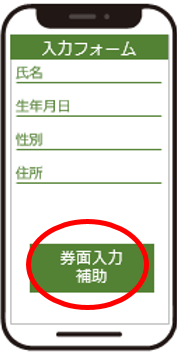
スマートフォンのブラウザのフォーム側からマイナサインを呼び出します。
※画面はサンプルです。

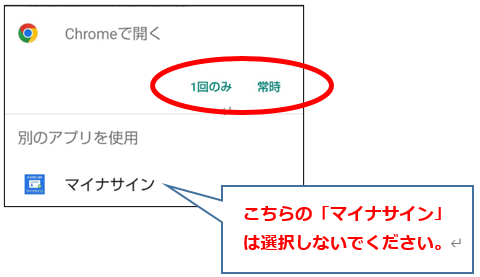
左のような画面が出た場合は、必ず「ブラウザ(Chrome推奨)」を選択してください。
別のアプリを使用でマイナサインを選択しないでください。
※マイナサインを選択してしまった場合は、本手順書の「標準アプリの設定方法」を参照ください。


しばらく待っていると、左のようなスプラッシュ画面が表示されて数秒で閉じます。
※Androidスマートフォンの機種によっては、画像や文字の無い全画面青色のスプラッシュ画面が表示される場合がありますが、問題ありません。

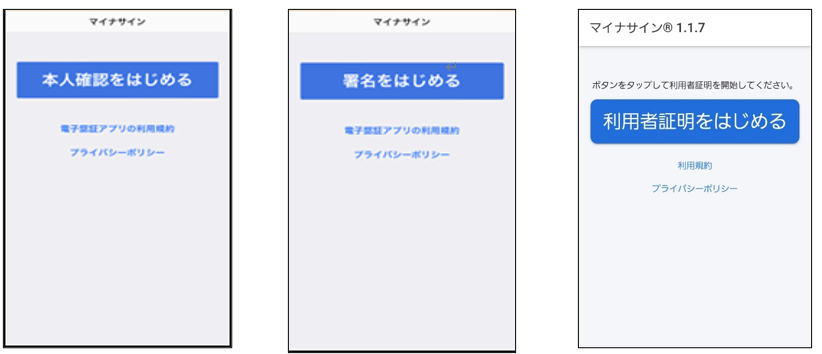
スマートフォンのフォームからの呼び出し方によって、上記のどちらかの画面が表示されます。 「本人確認をはじめる」、「署名をはじめる」、「利用者証明をはじめる」をタップしてください。
3. パスワードの入力の手順に進んでください。
ここで、上記の画面ではなく「QRコード読み取り」という画面が出て操作できない場合、本手順書の「標準アプリの設定方法」を実施してから、前頁の手順の「スマートフォンのブラウザのフォーム側からマイナサインを呼び出し」からやり直してください。
